फोटोशपमा पृष्ठभूमि पारदर्शी कसरी बनाउने [पूर्ण ट्यूटोरियल]
कुनै पनि छवि सम्पादन आवश्यकताहरूको लागि, फोटोशपले यसको बलियो उपकरण र सुविधाहरूको कारण लोकप्रियता प्राप्त गर्यो। यसको एउटा क्षमता तस्विरहरूलाई पारदर्शी बनाउनु हो। वास्तवमा, यसले यो कार्य गर्न विभिन्न तरिकाहरू प्रदान गर्दछ। यस गाइडपोस्टमा, हामीले कसरी गर्ने बारे २ तरिकाहरू सूचीबद्ध गरेका छौं फोटोशपमा छविबाट पृष्ठभूमि हटाउनुहोस्। फोटोशपमा तस्विरको पृष्ठभूमि कसरी हटाउने भन्ने बारे हाम्रो पूर्ण ट्यूटोरियल अनुसरण गर्न सुनिश्चित गर्नुहोस्। दुबै स्वचालित र म्यानुअल दृष्टिकोणहरू यहाँ छलफल गरिनेछ। थप विज्ञापन बिना, सुरु गरौं!
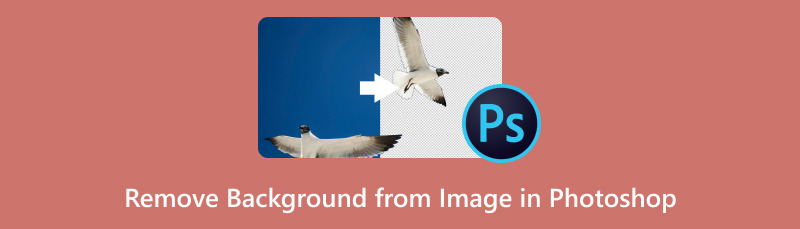
- भाग १. फोटोशपमा छविबाट पृष्ठभूमि हटाउनुहोस्
- भाग २. तस्विर पृष्ठभूमि मेटाउन फोटोशपको उत्तम विकल्प
- भाग 3. फोटोशपमा छविबाट पृष्ठभूमि कसरी हटाउने बारे सोधिने प्रश्नहरू
भाग १. फोटोशपमा छविबाट पृष्ठभूमि हटाउनुहोस्
यस खण्डमा, 2 विकल्पहरू प्रदान गरिएको छ। स्वचालित पृष्ठभूमि हटाउनको लागि एक। अर्कोले यसलाई म्यानुअल रूपमा हटाउँदै छ, विशेष गरी जटिल छविहरूको लागि। त्यसोभए, तपाइँ कुनै पनि जटिलता बिना कार्य गर्न सक्नुहुन्छ भनेर सुनिश्चित गर्न, गाईडलाई राम्ररी पालना गर्नुहोस्।
विकल्प 1. स्वचालित पृष्ठभूमि हटाउने साथ फोटोशपमा छविबाट पृष्ठभूमि हटाउनुहोस्
फोटोशप एआई उपकरणहरू द्वारा संचालित छ जस्तै पृष्ठभूमि हटाउनुहोस्। यसले तपाइँलाई तपाइँको छविहरूको पृष्ठभूमि पारदर्शी बनाउन अनुमति दिन्छ। यो तपाइँको फोटो देखि पृष्ठभूमि मेटाउन को लागी सबै भन्दा सजिलो तरीका हो। यसले तपाईंलाई आफ्नो छवि विषयलाई हस्तक्षेपकारी पृष्ठभूमिबाट अलग गर्न मद्दत गर्नेछ। तपाईं एकल रंगीन वा आधारभूत आकारको छविको लागि केहि सेकेन्डमा गर्न सक्नुहुन्छ। तर ध्यान दिनुहोस् कि यो विधि जटिल छविहरूको लागि प्रभावकारी नहुन सक्छ। यहाँ फोटोशप मा एक तस्वीर को पृष्ठभूमि बाहिर कसरी लिने छ।
फाइल क्लिक गरेर आफ्नो छवि खोल्नुहोस् र खोल्नुहोस् चयन गर्नुहोस्। अथवा तपाईं आफ्नो तस्विरलाई फोटोशपमा ड्र्याग र ड्रप गर्न सक्नुहुन्छ। अब विन्डो ट्याबमा क्लिक गर्नुहोस् र छनौट गर्नुहोस् तहहरू.
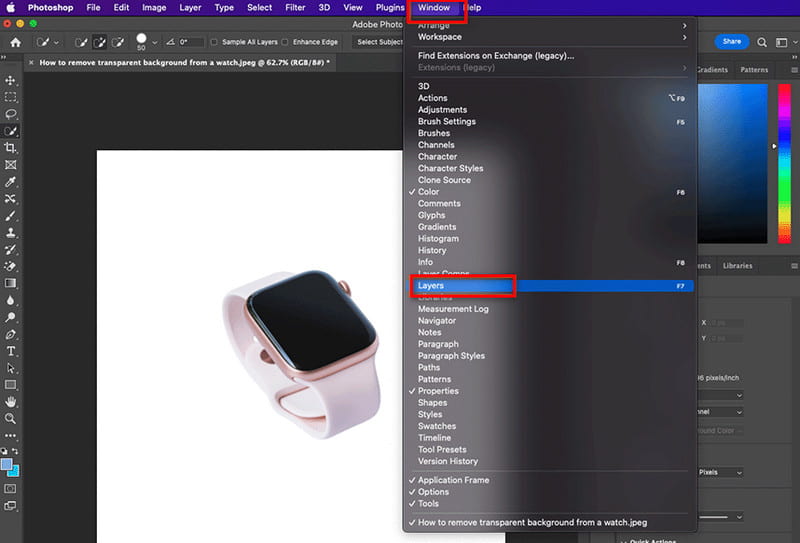
डुप्लिकेट तह बनाउन सुरु गर्नुहोस्। Control + A (Windows PC को लागि) वा Command + A (Mac को लागि) जस्ता कुञ्जीहरू थिचेर यसलाई गर्नुहोस्। त्यसपछि, मूल फोटोको प्रतिलिपि बनाउन Control/Command + C थिच्नुहोस्। अन्तमा, यसलाई नयाँ तहमा टाँस्न Control/Command + V थिच्नुहोस्।
अब, एक लेयर प्यालेट उपकरणको दायाँमा देखा पर्नेछ। पृष्ठभूमि तह लुकाउन आँखा बटन क्लिक गर्नुहोस्।
द्रुत कार्य खण्ड हेर्नको लागि गुण प्यानलमा तल स्क्रोल गर्नुहोस्। त्यहाँबाट, पृष्ठभूमि हटाउनुहोस् क्लिक गर्नुहोस्। त्यसपछि, Adobe Sensei ले यसलाई विश्लेषण गर्नेछ र पृष्ठभूमि हटाउनेछ।
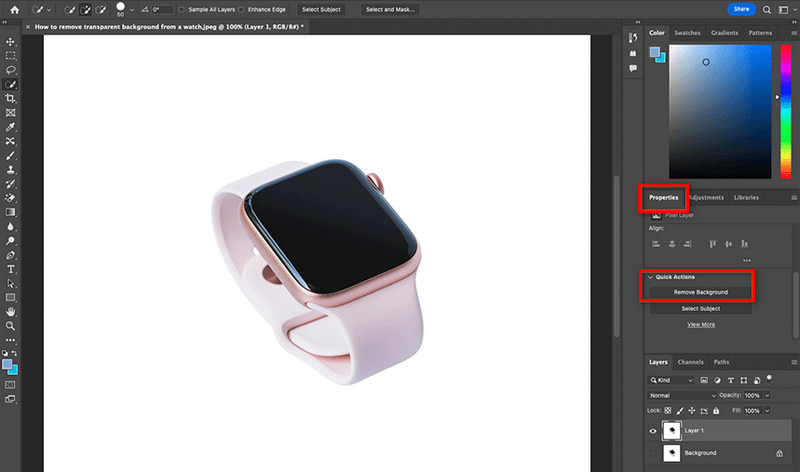
अन्तमा, तपाइँसँग तपाइँको फोटोको पृष्ठभूमि पारदर्शी छ। एकचोटि सन्तुष्ट भएपछि, यसलाई फाइल> निर्यात> निर्यातको रूपमा गएर बचत गर्नुहोस्। छवि पारदर्शिता कायम राख्न PSD वा PNG फाइल छान्नुहोस्।
यद्यपि यसमा एआई-संचालित उपकरण छ, जुन पृष्ठभूमि हटाउनुहोस्, यो अझै पनि नयाँ प्रयोगकर्ताहरूको लागि भारी हुन सक्छ। तिनीहरूले यसको इन्टरफेस अलि जटिल पाउन सक्छ। साथै, तथ्य यो हो कि तपाइँ यसलाई प्रयोग गर्नको लागि यसको प्रीमियम संस्करण किन्न आवश्यक छ।
विकल्प 2. म्यानुअल पृष्ठभूमि हटाउने प्रयोग गरेर फोटोशपमा कसरी पृष्ठभूमि पारदर्शी बनाउने
फोटोशपमा छविबाट ब्याकग्राउन्ड हटाउने अर्को तरिका म्यानुअल रूपमा गर्नु हो। यसको मतलब तपाईंले आफ्नो छविमा सम्पूर्ण विषय चयन गर्नुहुनेछ र यसको किनाराहरूलाई रूपरेखा बनाउनुहुनेछ। यस तरिकाले, तपाईंले पृष्ठभूमिलाई मुख्य विषयबाट फरक पार्नुहुनेछ। अब, फोटोशपमा म्यानुअल रूपमा छविको पृष्ठभूमि कसरी मेटाउने भनेर यहाँ छ।
पहिले, आफ्नो इच्छित छवि खोल्नुहोस्। सञ्झ्यालमा हेड गरेर र लेयर क्लिक गरेर फोटोशपको साथ एक स्तरित फाइल सिर्जना गर्नुहोस्। तपाईं आफ्नो हालको तह परिवर्तन गर्न सक्नुहुन्छ वा यसलाई जस्तै छोड्नुहोस्।
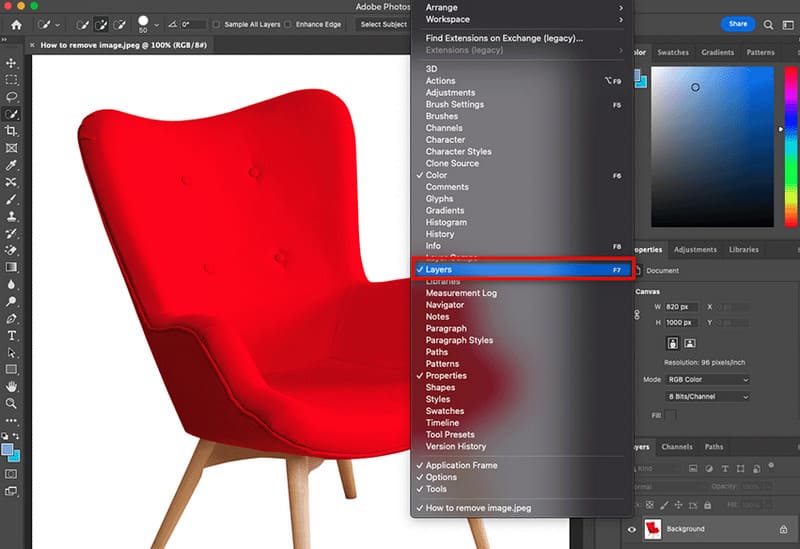
अर्को, चयन उपकरण प्रयोग गरेर, आफ्नो छविबाट विषय छान्नुहोस्। उपकरणको इन्टरफेसको बायाँ भागमा जानुहोस् र Magic Wand Tool बटन चयन गर्नुहोस्। त्यहाँबाट, तपाईं आफ्नो मनपर्ने उपकरण छनोट गर्न सक्नुहुन्छ।
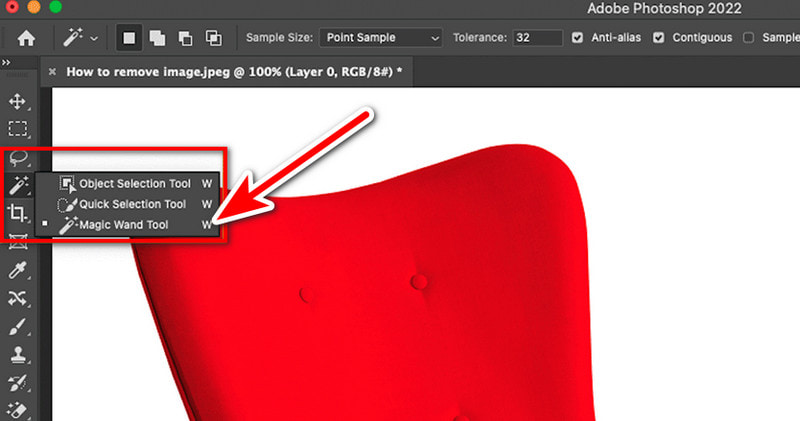
जटिल विषयहरूको लागि, तपाइँ यसलाई चरणहरूमा चयन गर्न सक्नुहुन्छ। यद्यपि, यो चयन शैलीमा पनि फरक हुन सक्छ। शीर्षमा, तपाईंले नयाँ चयन हेर्न र प्रयोग गर्न सक्नुहुन्छ, चयनमा थप्नुहोस्, वा चयनबाट घटाउनुहोस्। यो विषयको सटीक चयनको लागि हो।
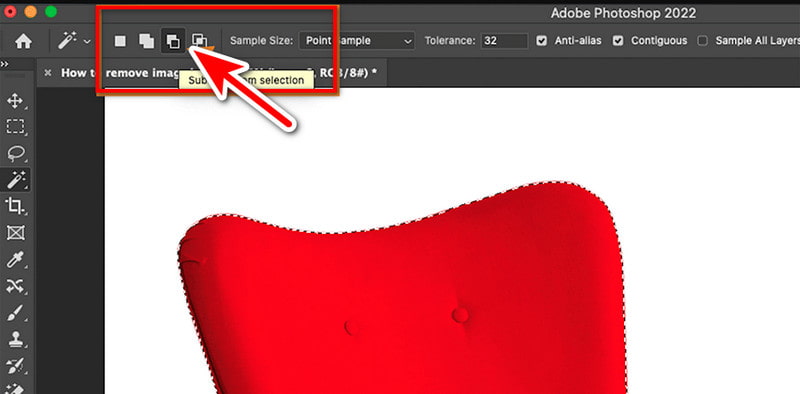
एकचोटि तपाईं चयनसँग सन्तुष्ट भएपछि, अब पृष्ठभूमि मेटाउनुहोस्। चयन ट्याब अन्तर्गत उल्टो विकल्प छान्नुहोस्। यसले तपाइँको चयनलाई फ्लिप गर्नेछ ताकि सम्पूर्ण पृष्ठभूमि चयन गरिनेछ।
अन्तमा, चयन गरिएको पृष्ठभूमि मेटाउन मेटाउन कुञ्जी थिच्नुहोस्। र यो फोटोशपमा फोटो पृष्ठभूमि हटाउने तरिका हो!

यस विधिको कमजोरी जसले फोटोशपमा पृष्ठभूमि बिना तस्विर बनाउँछ यो श्रमसाध्य छ। यदि तपाइँ उपकरणसँग परिचित हुनुहुन्न भने, तपाइँ यसलाई प्रयोग गर्न जारी राख्न गाह्रो हुन सक्छ।
भाग २. तस्विर पृष्ठभूमि मेटाउन फोटोशपको उत्तम विकल्प
यदि तपाईंले पृष्ठभूमि विधिहरूबाट फोटोशप कट-आउट छवि फेला पार्नुभयो भने समय-उपभोग र श्रमसाध्य, हामीसँग तपाईंको लागि विकल्प छ। MindOnMap नि: शुल्क पृष्ठभूमि रिमूभर अनलाइन त्यहाँ एक उत्तम विकल्पको रूपमा खडा छ। यो तपाइँको फोटोहरु देखि पृष्ठभूमि हटाउन को लागी एक वेब आधारित उपकरण हो। केहि क्लिकहरु संग, तपाइँ केहि सेकेन्ड मा पृष्ठभूमि को छुटकारा पाउन सक्नुहुन्छ! यसलाई प्रयोग गरेर, तपाईले मानिसहरू, वस्तुहरू, र जनावरहरूलाई झन्झट-रहित तरिकामा अलग गर्न सक्नुहुन्छ। यसले आफ्नो एआई प्रविधिको साथ तुरुन्तै ब्याकड्रपहरू मेटाउन सक्छ। यद्यपि यसले तपाइँलाई तपाइँ आफैलाई हटाउन चाहानु भएको पृष्ठभूमि छनौट गर्न सक्षम बनाउँछ। यसबाहेक, यसले केही आधारभूत सम्पादन उपकरणहरू पनि प्रदान गर्दछ जस्तै क्रप, घुमाउनुहोस्, फ्लिप, र यस्तै। साथै, तपाइँ तपाइँको पृष्ठभूमि तपाइँको इच्छित रंग वा अर्को फोटोमा परिवर्तन गर्न सक्नुहुन्छ। तलको सजिलो गाइड प्रयोग गरेर आफ्नो छविबाट ब्याकड्रप हटाउने तरिका जान्नुहोस्:
पहुँच गरेर सुरु गर्नुहोस् MindOnMap नि: शुल्क पृष्ठभूमि रिमूभर अनलाइन मुख्य पृष्ठ। त्यहाँ पुगेपछि, अपलोड छविहरू बटनमा क्लिक गर्नुहोस्।
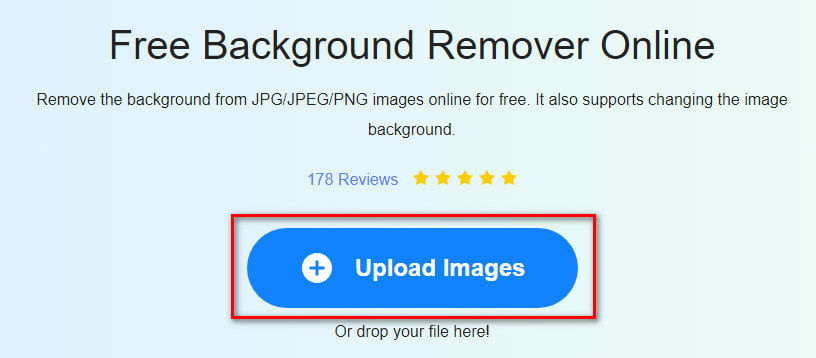
जब तपाईंले आफ्नो छवि आयात गर्नुभयो, उपकरणले यसबाट पृष्ठभूमि हटाउने प्रक्रिया सुरु गर्नेछ। यो समाप्त नभएसम्म पर्खनुहोस्।
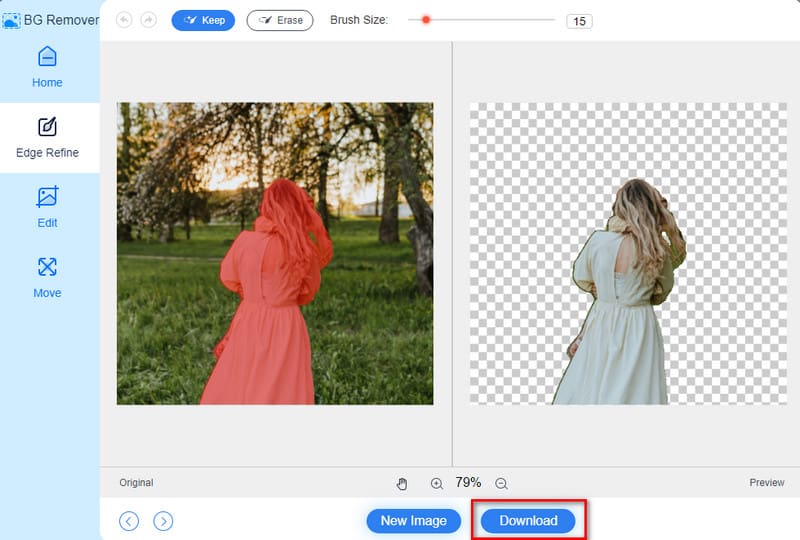
एकचोटि तपाईं सन्तुष्ट भएपछि, तलको डाउनलोड विकल्पमा क्लिक गर्नुहोस्। यसले यसलाई तपाईंको स्थानीय भण्डारणमा बचत गर्नेछ। र यो हो!
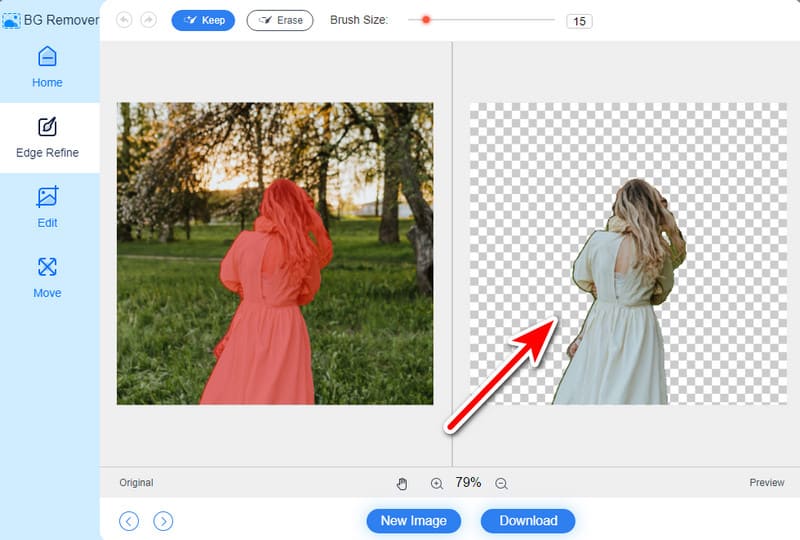
थप पढाइ
भाग 3. फोटोशपमा छविबाट पृष्ठभूमि कसरी हटाउने बारे सोधिने प्रश्नहरू
फोटोशपमा तस्विरको पृष्ठभूमिबाट व्यक्तिलाई कसरी हटाउने?
तपाईंको फोटोको पृष्ठभूमिबाट व्यक्ति हटाउने विभिन्न तरिकाहरू छन्। व्यक्ति चयन गर्न Lasso उपकरण प्रयोग गर्नुहोस्। त्यसपछि, म्यानुअल रूपमा पृष्ठभूमि कसरी हटाउने भनेर माथि प्रदान गरिएका चरणहरू प्रदर्शन गर्नुहोस्। यसलाई सफलतापूर्वक कार्यान्वयन गर्न आवश्यक भएमा समायोजन गर्नुहोस्।
म किन फोटोशपमा पारदर्शी पृष्ठभूमि बनाउन सक्दिन?
धेरै कारणहरूले फोटोशप प्रयोग गर्दा तपाईंको फाइल पारदर्शी नहुन सक्छ। एक, यो तपाईंको छवि पारदर्शिता समर्थन नगर्ने ढाँचामा हुन सक्छ। यो PNG मा छ भनी सुनिश्चित गर्नुहोस्। JPEG, उदाहरणका लागि, पारदर्शिता समर्थन गर्दैन। अर्को कारण तपाईंको फोटोमा लक गरिएको पृष्ठभूमि तह हुन सक्छ। यदि त्यसो हो भने, यसलाई अनलक गर्न डबल-क्लिक गर्नुहोस् र यसलाई नियमित तहमा रूपान्तरण गर्नुहोस्।
फोटोशपमा छविबाट सबै सेतो पृष्ठभूमि कसरी हटाउने?
फोटोशपमा छविबाट सबै सेतो पृष्ठभूमि हटाउन, जादुई छडी उपकरण प्रयोग गर्नुहोस्। त्यसपछि, सेतो पृष्ठभूमिमा क्लिक गर्नुहोस् र थिच्नुहोस् मेटाउन। वैकल्पिक रूपमा, तपाईंले Lasso उपकरण प्रयोग गरेर वस्तुको वरिपरि म्यानुअल रूपमा ट्रेस गर्न सक्नुहुन्छ, त्यसपछि प्रतिलिपि गरेर नयाँ तहमा टाँस्नुहोस्। यस तरिका, तपाईंसँग सेतो पृष्ठभूमि बिना वस्तु हुनेछ।
निष्कर्ष
यसलाई संक्षेपमा, त्यो कसरी गर्ने 2 तरिका हो फोटोशपमा छविबाट पृष्ठभूमि हटाउनुहोस्। यदि तपाइँ पहिले नै योसँग परिचित हुनुहुन्छ वा तपाइँसँग फोटोशपको लाइसेन्स संस्करण छ भने यो लाभदायक हुनेछ। यद्यपि, यदि तपाइँ यसको लागि भरपर्दो विकल्प रोज्नुहुन्छ भने, हामीले तपाइँलाई कभर गरेका छौं! MindOnMap नि: शुल्क पृष्ठभूमि रिमूभर अनलाइन तपाईले खोजिरहनु भएको हुन सक्छ। यसको साथ, यसलाई प्रयोग गर्नको लागि भुक्तान वा साइन अप गर्न आवश्यक छैन। यसले तपाइँलाई यसको सीधा बाटोको कारण सजिलै संग पृष्ठभूमि हटाउन दिन्छ।


तपाईको मन नक्सा तपाईको मनपर्ने बनाउनुहोस्








